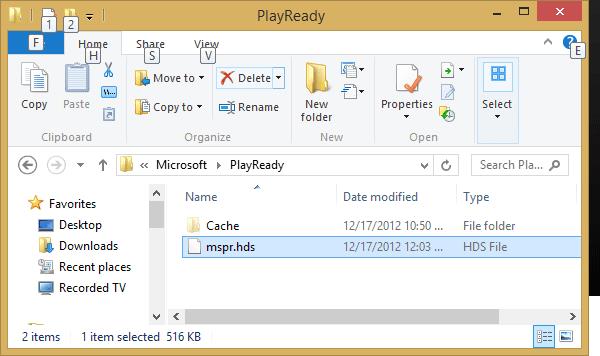Mir ist etwas Seltsames passiert, als ich ein Video auf Netflix über einen Webbrowser abgespielt habe. Das Video konnte nicht abgespielt werden und es wurde ein Fehler ausgegeben, der besagte:
„Hoppla, da ist etwas schief gelaufen… Digital Rights Management (DRM)-Fehler. Es tut uns leid, aber beim Abspielen von geschützten Inhalten (DRM) ist ein Problem aufgetreten. Das Datum auf Ihrem Computer ist auf den 17.12.2012 eingestellt, was möglicherweise falsch ist. Bitte korrigieren Sie das Datum auf Ihrem Computer und versuchen Sie es erneut.“
Unten war auch ein Fehlercode mit der Aufschrift „ N8156-6013 “.
Datum und Uhrzeit wurden auf meinem Computer problemlos eingestellt. Warum sollte diese Meldung erscheinen? Glücklicherweise kann dieses Problem durch Löschen einiger Dateien gelöst werden. Folgen Sie einfach diesen Schritten.
Zeigen Sie versteckte Dateien in Ihrem Betriebssystem an.
Navigieren Sie je nach Betriebssystem zu einem der folgenden Pfade:
- Windows 10, 8, 7 und Vista: C:\ProgramData\Microsoft\PlayReady
- Windows XP: C:\Dokumente und Einstellungen\Alle Benutzer\Anwendungsdaten\Microsoft\PlayReady
- MacOS: /Library/Application Support/Microsoft/PlayReady/
Löschen Sie die mspr.hds- Datei aus dem PlayReady- Ordner.
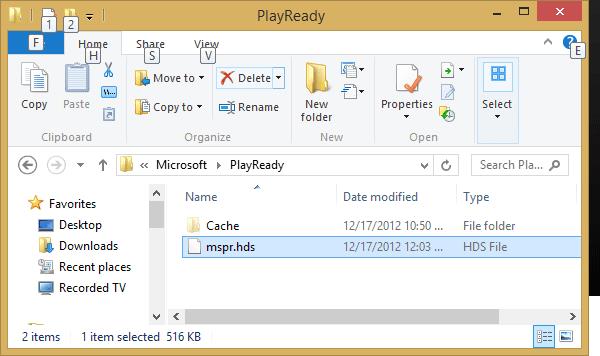
Das ist alles, was Sie tun müssen. Schließen Sie nun Ihren Webbrowser und öffnen Sie ihn erneut, und Sie sollten in der Lage sein, Netflix-Videos wieder zu genießen.